电脑安装软件怎么设置安装到d盘 怎么让软件默认安装到d盘
更新时间:2022-09-17 15:48:23作者:qiaoyun
当我们在电脑中安装软件的时候,很多默认都是安装在C盘的,这样时间久了就会占据系统空间从而影响运行速度,所以我们可以将其设置默认安装到D盘,那么电脑安装软件怎么设置安装到d盘呢?针对这个问题,本文给大家讲述一下让软件默认安装到d盘的详细方法。
方法如下:
1.第一步
点击电脑左下角Windows 图标,选择点击设置并打开。
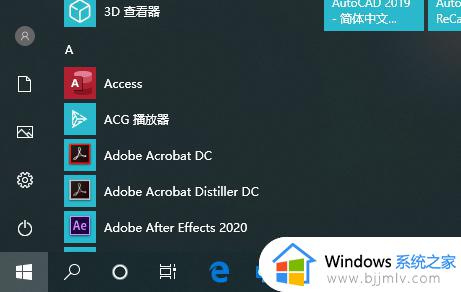
2.第二步
点击选择第一个系统菜单并打开
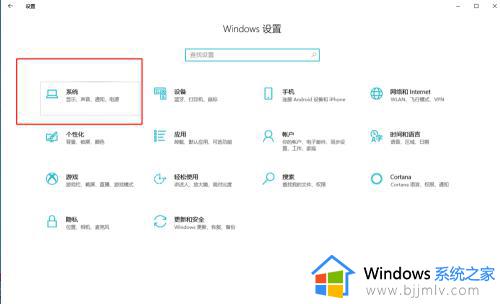
3.第三步
在左侧找到储存并点击,在右侧往下滑动找到更改“新内容的保存位置”。
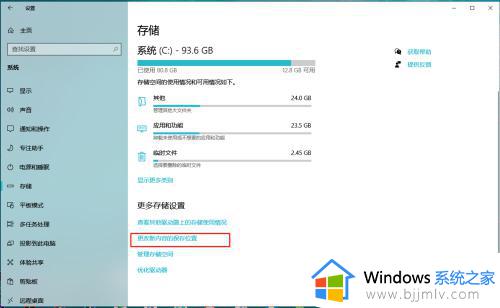
4.第四步
我们将第一个“新的内容将保存到”下面选择D盘,然后点击应用即可。这样通过Windows应用商店下载的应用就自动会安装到D盘了。
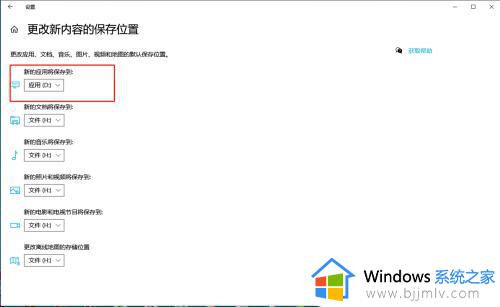
上述给大家讲解的就是怎么让软件默认安装到d盘的详细内容,有需要的小伙伴们不妨学习上面的方法来进行操作就可以了。
电脑安装软件怎么设置安装到d盘 怎么让软件默认安装到d盘相关教程
- 怎么设置软件默认安装到d盘 如何设置软件默认安装到d盘位置
- 如何将安装在c盘的软件转移到d盘 安装在c盘的软件怎么移到d盘的方法
- 已经安装在c盘的软件怎么移到d盘 电脑下载软件到c盘了如何移到d盘
- 怎么设置下载默认到d盘的软件 如何默认下载软件到d盘
- 电脑下载怎么把默认c盘改到d盘 电脑下载软件默认c盘怎么改到d盘
- 怎么设置桌面文件默认到d盘 电脑如何让桌面文件默认d盘
- 怎么把u盘的软件安装到电脑上 u盘拷的软件怎么安装在电脑
- 电脑禁止安装软件怎么设置 电脑如何设置禁止安装软件
- 怎么把c盘的软件移到d盘 如何将c盘的软件移到d盘
- 电脑上已安装的软件怎么找安装包 电脑上安装的软件如何找到安装包
- 惠普新电脑只有c盘没有d盘怎么办 惠普电脑只有一个C盘,如何分D盘
- 惠普电脑无法启动windows怎么办?惠普电脑无法启动系统如何 处理
- host在哪个文件夹里面 电脑hosts文件夹位置介绍
- word目录怎么生成 word目录自动生成步骤
- 惠普键盘win键怎么解锁 惠普键盘win键锁了按什么解锁
- 火绒驱动版本不匹配重启没用怎么办 火绒驱动版本不匹配重启依旧不匹配如何处理
热门推荐
电脑教程推荐
win10系统推荐